- Автор Abigail Brown [email protected].
- Public 2023-12-17 06:40.
- Последно модифициран 2025-01-24 12:02.
Какво да знаете
- Маркирайте текста на връзката, която искате да споделите, и натиснете Ctrl+ C (за Windows) или Command + C (за Mac), за да го копирате.
- За да създадете хипервръзка, маркирайте текста, който искате да свържете във вашето Yahoo Mail съобщение, и след това изберете иконата link в долната лента с инструменти.
- Натиснете Ctrl+ V (за Windows) или Command+ V (за Mac), за да поставите връзката. Щракнете върху Тест, за да отворите връзката и да се уверите, че отива на правилната страница.
Тази статия обяснява как да изпратите връзка с Yahoo Mail. Възможно е дори да включите изображение за визуализация, така че получателят да знае какво да очаква.
Как да изпратите връзка към уеб страница с Yahoo Mail
Най-лесният начин да включите връзка в имейл съобщение е да я копирате и поставите. След това можете да копирате връзката от съобщението и да я поставите в браузъра. Ако обаче предпочитате да включите хипервръзка, която отвежда потребителя директно на страницата чрез щракване върху текста, изпълнете следните стъпки:
- Маркирайте текста на връзката, която искате да споделите, и натиснете Ctrl+ C (за Windows) или Command + C (за Mac), за да го копирате.
-
Маркирайте текста, който искате да свържете във вашето Yahoo Mail съобщение, и след това изберете иконата link в долната лента с инструменти (отляво на опциите за форматиране на текст).

Image -
Натиснете Ctrl+ V (за Windows) или Command+ V (за Mac), за да поставите връзката в текстовото поле.

Image -
Щракнете върху Тест, за да отворите връзката и да се уверите, че работи и води до страницата, която искате да споделите.

Image -
Изберете Запазване.

Image - Изпратете имейла както обикновено. Когато получателят види съобщението, може да щракне върху синия текст, за да отвори уеб страницата в нов раздел.
Как да включите визуализации на връзки в Yahoo Mail съобщения
Алтернативно, можете да поставите цяла връзка (включително http: или https:) директно в съобщение на Yahoo Mail. В зависимост от това как е настроена уеб страницата, поставеният текст автоматично се свързва с хипервръзка или се генерира визуализация на връзка с изображение.
За да регулирате размера и позиционирането на визуализацията на връзката, задръжте курсора на мишката върху изображението за визуализация, след което изберете елипси (…) в горния десен ъгъл.
Избирането на Премахване изтрива само визуализацията; връзката остава в текста на съобщението.
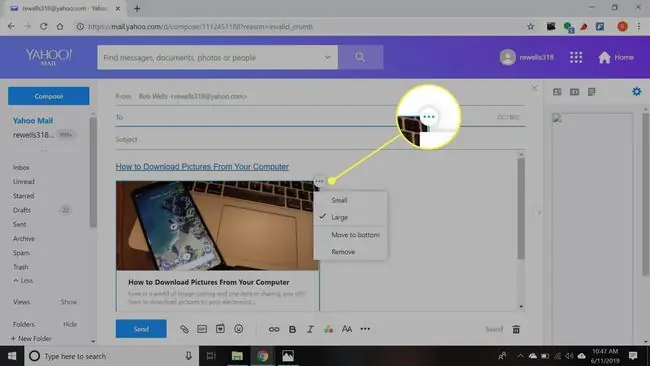
Изпратете връзка към уеб страница с Yahoo Mail Basic
Yahoo Mail Basic не поддържа визуализации на връзки, но е възможно да включите хипервръзки:
- Маркирайте текста на връзката, която искате да споделите, и натиснете Ctrl+ C (за Windows) или Command + C (за Mac), за да го копирате.
-
Позиционирайте текстовия курсор там, където искате да вмъкнете връзката във вашето Yahoo Mail съобщение и натиснете Ctrl+ V (за Windows) или Command+ V (за Mac), за да поставите връзката.

Image -
Добавете скоби около текста на връзката.

Image
Когато получателят види съобщението, може да щракне върху подчертания текст, за да отвори уеб страницата в нов раздел.
Този трик работи и за включване на хипервръзки в съобщения, които изпращате от мобилното приложение Yahoo Mail.






